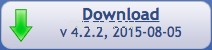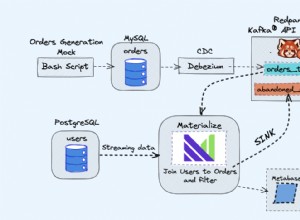Ако искате да си сътрудничите с вашите колеги или служители и да създавате и споделяте документи на вашия Ubuntu VPS сървър, без да заемате място на вашата локална компютърна система, LibreOffice е идеалният инструмент за вас. По-рано известен като OpenOffice (базиран на StarOffice), този инструмент се е развил до голяма степен от огромната общност от разработчици, които ежедневно допринасят за неговия успех. Този мощен инструмент в момента се използва от милиони по целия свят като безплатна алтернатива с отворен код на пакета инструменти на Microsoft Office.
Инструменти в LibreOffice

LibreOffice включва няколко приложения, които го правят невероятно гъвкав, те включват:
- Писател (текстообработка), подобен на Microsoft Word
- Calc (електронни таблици), подобни на Microsoft Excel
- Впечатлявайте (презентации), подобни на Microsoft PowerPoint
- Рисуване (векторни графики и блок-схеми)
- База (бази от данни)
- Математика (редактиране на формула)
Изгледът и усещането на тези програми чрез графичния интерфейс са много сходни с тези на Microsoft, така че ако сте запознати с Microsoft Office и използването му, вероятно ще се почувствате като у дома си, като използвате LibreOffice в неговия графичен формат. Освен това LibreOffice е съвместим с форматите на документи, използвани от Microsoft, като Microsoft® Word (.doc, .docx), Excel (.xls, .xlsx), PowerPoint (.ppt, .pptx) и Publisher. LibreOffice също има вградена поддръжка за модерен и отворен стандартен формат, наречен Open Document Format (ODF). Можете да експортирате данните си във всеки от горните типове (и други, включително PDF, RTF, TXT, HTML и други). Разликата в този тип инсталация спрямо стандартната инсталация за LibreOffice е, че това е във вашия сървър, който не е като локален компютър, тъй като не използвате GUI (графичен потребителски интерфейс). Това означава, че ще трябва да сте запознати с това как да използвате LibreOffice, като използвате команди от командния ред, а не типичната среда за насочване и щракване. Използването на LibreOffice по този начин е извън обхвата на тази статия, която има за цел просто да информира как да го инсталирате правилно. Това означава, че инсталирането или отстраняването на неизправности на този софтуер се счита за поддръжка извън обхвата.
Инсталиране на LibreOffice на Ubuntu 16.04
Можете да определите как или къде се извършва тази инсталация чрез root потребителя глобално или чрез потребителя на домейна или Linux за локална инсталация. За тази задача ще стартираме тази инсталация глобално под root потребител. Потребителят на root няма да изисква от нас да използваме sudo . Въпреки това сме включили това за копиране и поставяне, в случай че го инсталирате под потребителя в по-късен раздел и наистина няма значение дали sudo се използва като root.
Стъпка 1:Добавете хранилището на LibreOffice PPA
LibreOffice Fresh PPA се поддържа от LibreOffice. Той предоставя най-новите пакети на офис пакета с отворен код за използване в Ubuntu. Това PPA ще работи на Ubuntu, Linux Mint и повечето други базирани на Debian дистрибуции.
За да добавите LibreOffice Fresh PPA, отворете нов прозорец на терминала и изпълнете тази команда:
sudo add-apt-repository ppa:libreoffice/ppa Трябва да видите куп информация за хранилището.
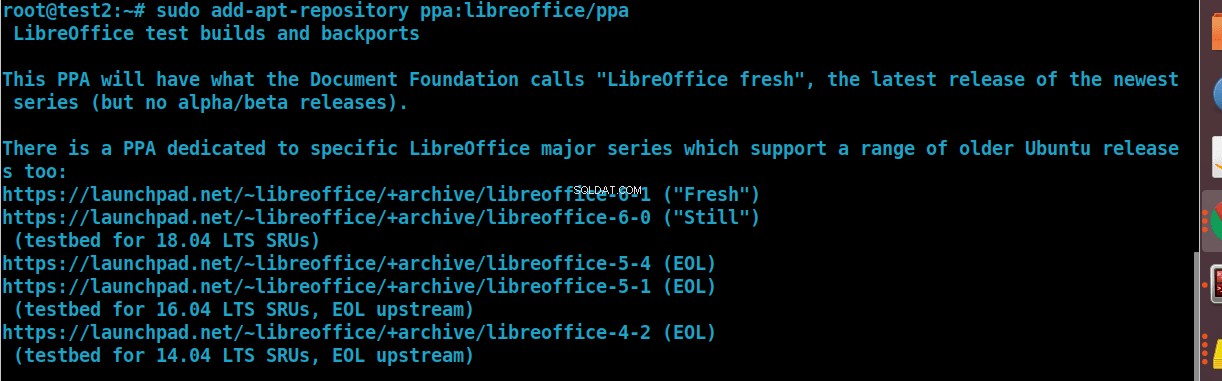
Това ще попита дали искате да продължите, като натиснете Enter или отменете, като натиснете CTRL + C . Натиснете enter за да продължите и използвате хранилището.
Стъпка 2:Актуализирайте системата си
След това изпълнете тази команда, за да актуализирате списъка с пакети, налични за инсталиране на вашата система:
sudo apt update 
Вашият резултат може да варира в зависимост от актуализациите на пакета, които са необходими.
Стъпка 3:Надстройте или инсталирайте LibreOffice
Накрая изпълнете тази команда, за да надстроите или инсталирате LibreOffice 6.0:
sudo apt install libreoffice
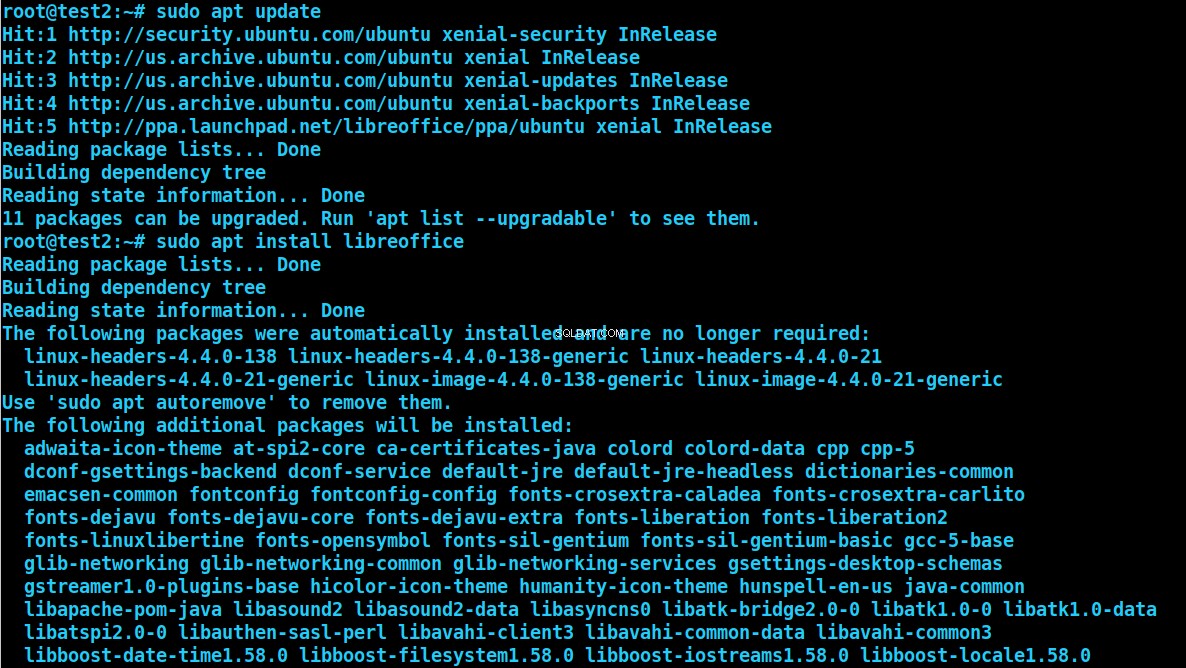
Трябва да очаквате голямо количество изход след тази команда поради броя на пакетите, необходими за инсталиране. Натиснете Y за да и те ще бъдат инсталирани на вашия сървър. След като изтеглянията завършат, можете да използвате LibreOffice на вашия сървър чрез команден ред. Инсталирането на това като root ще остави вашите потребители с проблеми с разрешенията, ако се опитват да осъществят достъп до файлове в други акаунти или с други домейни на сървъра, така че ако имате нужда от инсталирането му глобално, ще трябва да се уверите, че потребителите, които искате да имат достъп до този софтуер, са намира във файла sudoers.
Инсталиране на LibreOffice на Ubuntu 16.04 като потребител или домейн
Най-общо казано, бихте искали това да бъде инсталирано на ниво потребител. Това означава, че вашият потребител ще трябва да може да се свърже със сървъра чрез SSH и да има достъп до обвивка и бихте искали да su или променете потребителите за извършване на инсталацията. Командите са същите като горната инсталация за root, просто се уверете, че сте превключили на вашето потребителско име, преди да ги стартирате.
sudo add-apt-repository ppa:libreoffice/ppa
sudo apt update
sudo apt install libreoffice
Нашият услужлив екип за поддръжка е повече от готов да ви помогне с инсталирането на LibreOffice в рамките на нашата поддръжка извън обхвата, а ние също така предлагаме нашите най-нови Ubuntu 20.04 VPS сървъри, ако искате да използвате този инструмент за вашите нужди. Моля, свържете се с нас, ако имате въпроси относно инсталирането на LibreOffice с вашия Ubuntu сървър.